Arc Search, rilasciato inizialmente per iOS, è ora disponibile anche per gli utenti Android. L’app mobile Arc Search per Android è stata introdotta solo pochi giorni fa e sta ricevendo molto apprezzamento da parte degli utenti.
Sebbene Arc Search sia unico nel suo genere, l’unica cosa che rende Arc Search più fantastico è la sua funzione “Sfoglia per me”. Allora, cos’è esattamente il Browser for Me e come usarlo? Lo scopriremo in questa guida.
spettacolo
Che cos’è “Sfoglia per me” in Arc Search?
Sfoglia per me è una funzionalità specifica di Arc Search che genera pagine Web personalizzate su misura per le tue query di ricerca.
Ad esempio, se cerchi “Super Mario” in Arc Search, ti verrà presentata una pagina web contenente tutte le informazioni che devi sapere.
La pagina Web fornita conterrà immagini e video, i contenuti principali che parlano del gioco, i risultati di ricerca principali e altri collegamenti che desideri controllare. Alla fine, vedrai i soliti risultati della ricerca web.
Pertanto, la funzione utilizza l’intelligenza artificiale per creare una pagina Web contenente tutte le informazioni di cui hai bisogno.
Come utilizzare la funzione “Sfoglia per me” in Arc Search?
Sebbene l’app Arc Search sia disponibile sia per Android che per iPhone, ho utilizzato la versione Android per dimostrare come utilizzare la funzionalità. Stai tranquillo, i passaggi sono gli stessi per Arc Search su iPhone.
1. Per iniziare, avvia l’app Arc Search sul tuo telefono.
2. Tocca l’icona Cerca nella parte inferiore dello schermo.
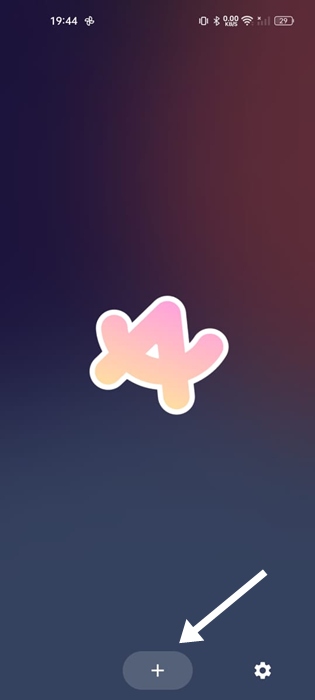
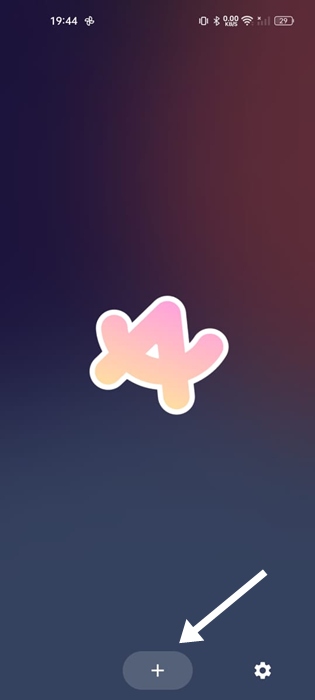
3. Successivamente, inserisci una query di ricerca. Invece di premere il pulsante Vai, tocca l’opzione Sfoglia per me accanto ai suggerimenti di ricerca.
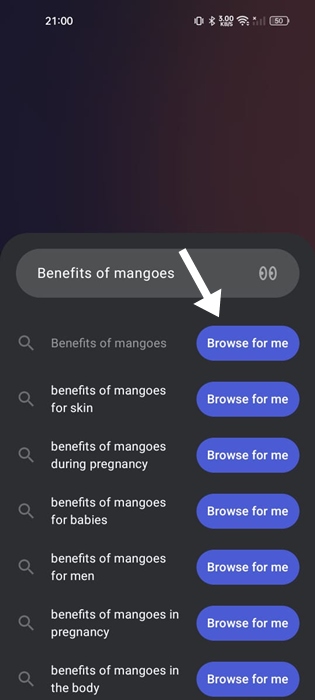
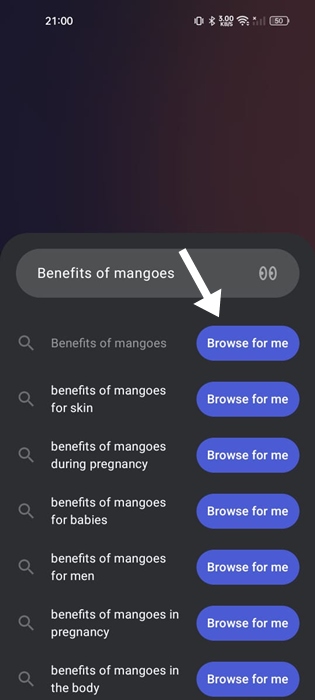
4. Entro pochi secondi, l’app Arc Search creerà una pagina web contenente tutte le informazioni rilevanti di cui avresti bisogno. Ad esempio, ho cercato “Vantaggi dei manghi” utilizzando la funzione Sfoglia per me.
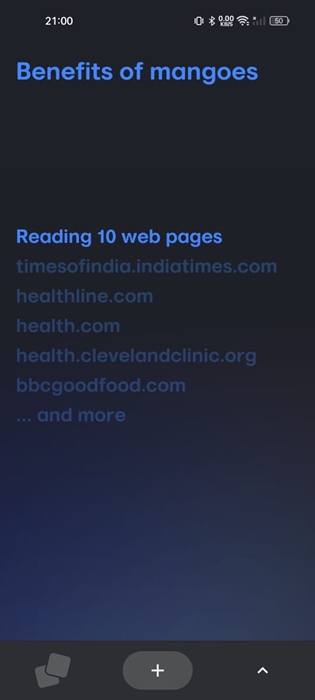
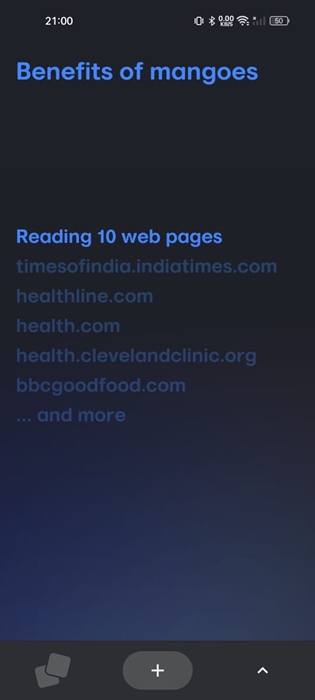
Ecco cosa mostra la pagina Web generata:
La pagina web AI generata da Arc Search avrà queste cose:
Nella parte superiore della pagina Web vedrai le immagini e i video. Puoi toccare i file multimediali per visualizzarne la fonte.
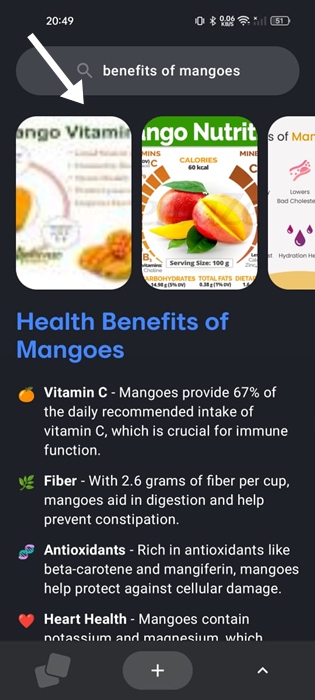
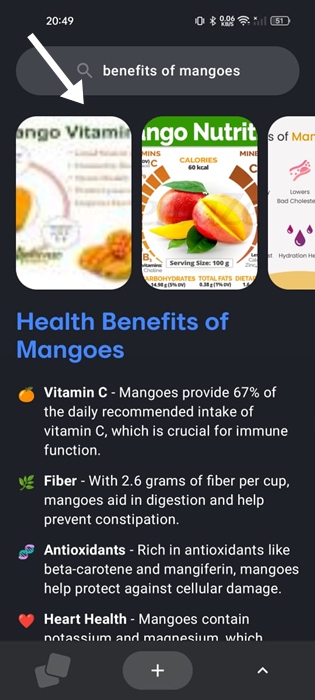
La prossima cosa che noterai saranno le informazioni sull’argomento che hai cercato. Questo sarà solo un riassunto.
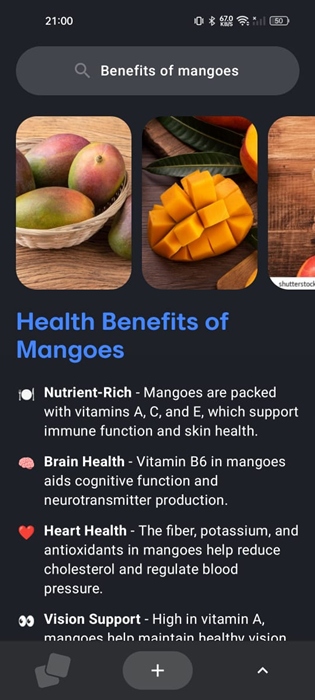
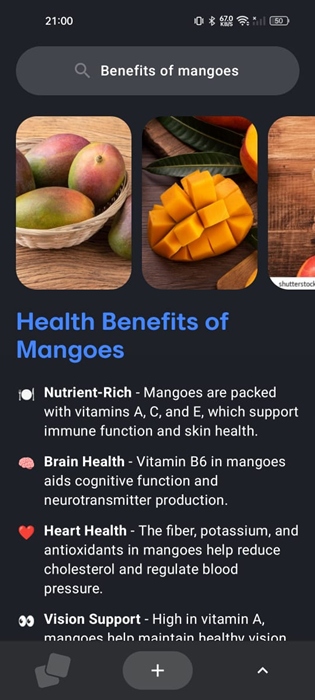
La successiva mostra i Profili Nutrizionali e le Malattie che previene. Queste informazioni potrebbero cambiare a seconda dell’argomento e avrai sezioni diverse. Mostra anche gli usi culinari dei manghi.
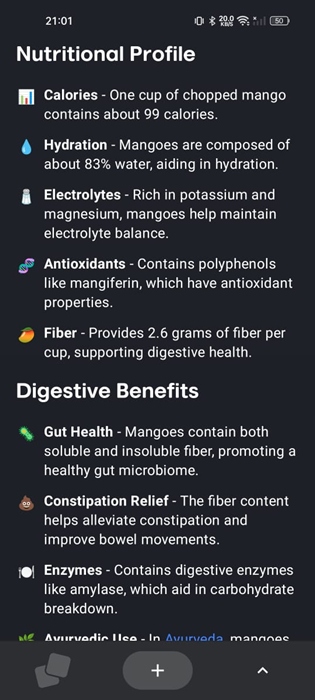
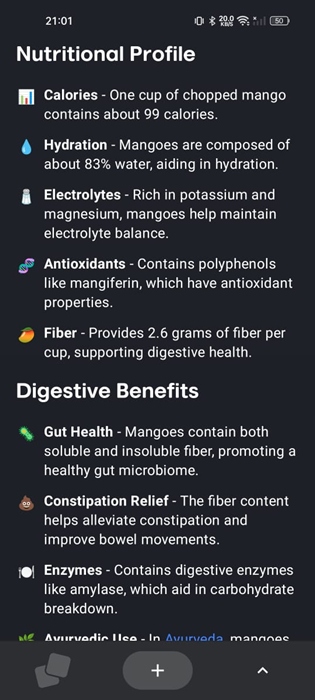
Alla fine, vedrai i risultati della ricerca sul Web nella sezione Fonti.
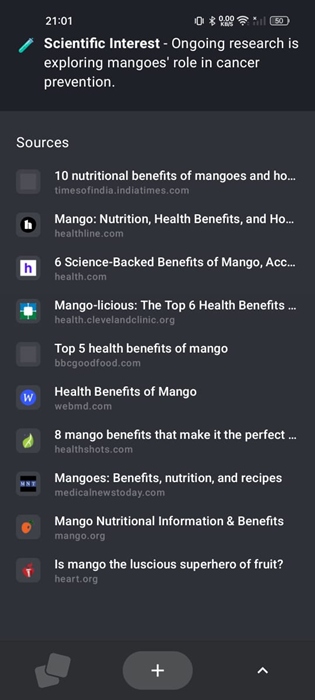
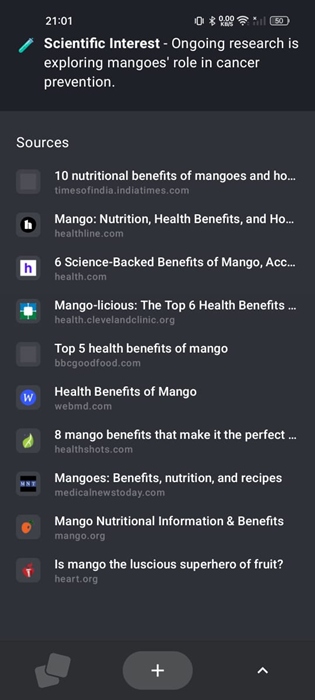
Domande frequenti:
Dove trovare l’app Arc for Search per Android?
L’app Arc for Search per Android può essere scaricata da Google Play Store.
Il pulsante “Sfoglia per me” non viene visualizzato
Se non riesci a trovare il pulsante “Sfoglia per me”, devi aggiornare l’app da Google Play Store o Apple App Store.
Arc Search mostra informazioni errate
Ciò può accadere perché la funzione Sfoglia per me utilizza l’intelligenza artificiale per recuperare e mostrare i contenuti. Puoi sempre verificare la fonte controllando i risultati della ricerca web.
Come condividere la pagina Web generata?
Il modo più semplice per condividere la pagina Web generata è acquisire uno screenshot e condividerlo con altri. Non è possibile condividere le informazioni direttamente dall’app Arc Search.
Questa guida spiega la funzione “Sfoglia per me” in Arc Search e come utilizzarla. Se hai bisogno di ulteriore aiuto con questo argomento, faccelo sapere nei commenti. Inoltre, se trovi utile questa guida, non dimenticare di condividerla con i tuoi amici.
